Mac天真答疑「5」mac电脑使用入门详解
2023-09-26 248大家好,我是Mac天真,分享真实的Mac体验,为大家带来有实用价值的经验与思考。相信不少朋友是从Windows系统慢慢转到使用MAC电脑的,实用和操作性的不同是不是很是苦恼?如何快速入门Mac电脑呢?本期内容将为大家带来mac电脑使用入门详解,让你飞速上手Mac。

1、了解MAC电脑桌面
访达(Finder):中间DOCK栏下最左边蓝白相间的图标。
程序坞(DOCK栏):包括Finder、前往应用程序、创建所有应用程序的快捷方式(google浏览器等)、系统偏好设置、堆栈、废纸篓等。
菜单栏:开关机重新启动苹果图标,finder开启的菜单列表,图标栏(聊天工具图标、无线网络、蓝牙、时钟、切换语言、用户名等)。
聚焦搜索(Spotlight):可以帮助您快速找到 Mac 上的 App、文稿和其他文件。
启动台(Lauchpad):借助“启动台”,您可以轻松找到并打开 Mac 上的应用。
ps:小黑点表示应用程序正在运行。
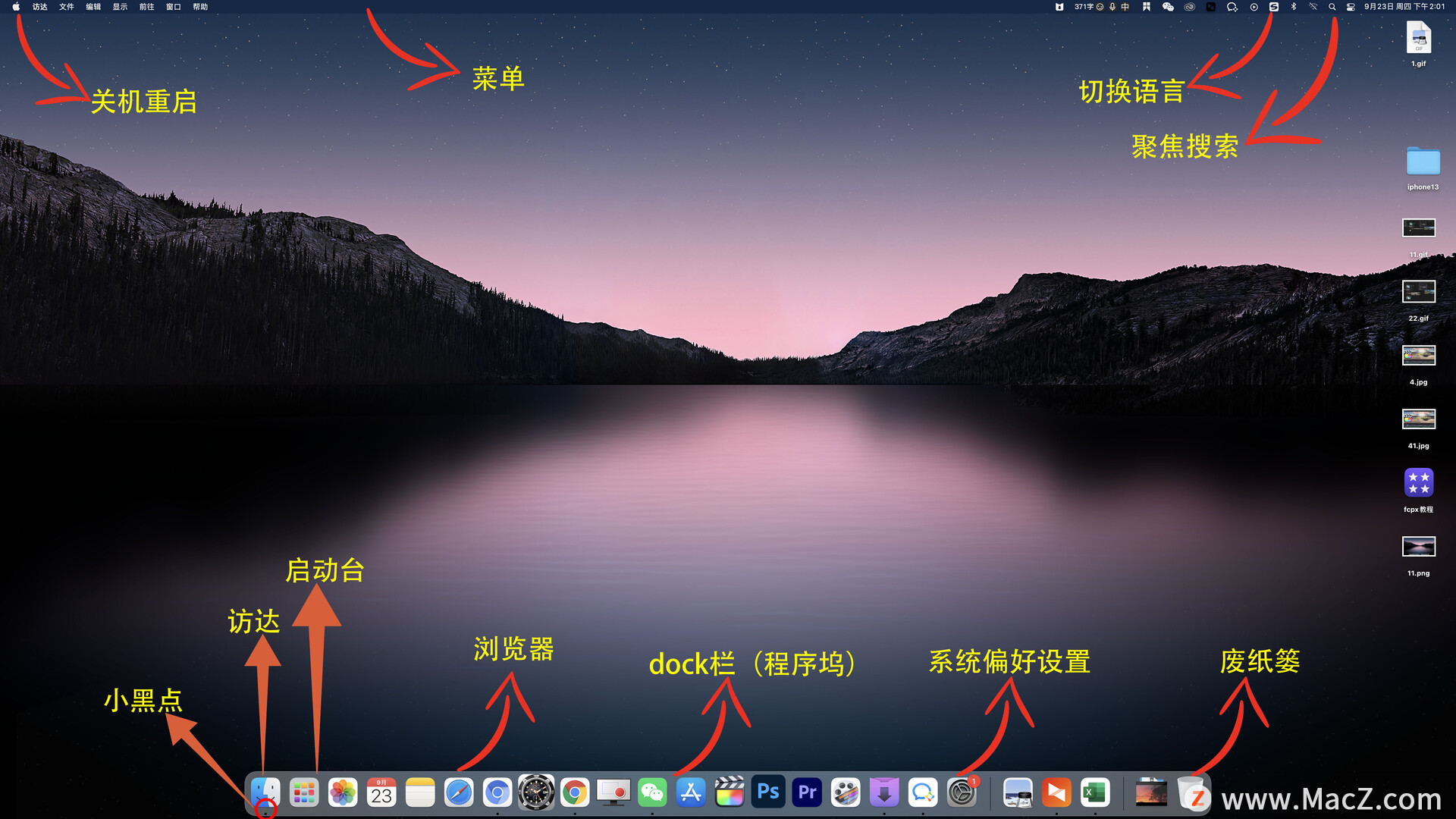
2、了解键盘图标
总的来说,Mac 快捷键非常多,但一切快捷键都以四个初始键作为起始,键盘上从左上到右下分别是?,?,?,?。由这些键引出各种功能。
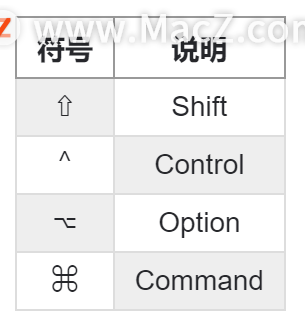
先给出几个有趣的快捷键:
快速调用 emoji 表情:?(command)+ ?(control)+ 空格键;
浏览器中将网页加入个人收藏:?(command)+ D
浏览器新建标签页:?(command)+ T
匹配目标格式粘贴:?(command) + ? (shift )+ ?(option) + V
打出 Apple logo 「? 」:?(shift) + ?(option) + K
不同应用程序之间的切换:?(command)+ tab(?)
Mac 键盘快捷键总结,觉得挺有用的,可以分享一下:

3、了解访达
菜单右上角苹果图标下列菜单包含苹果电脑配置,开机、关机、重新启动、注销等信息。
访达(Finder)相当于Windows里面的开始菜单,里面包含应用程序、桌面、硬盘存储、下载等信息。
卸载应用程序就是点进去,右键移动到废纸篓就好了。
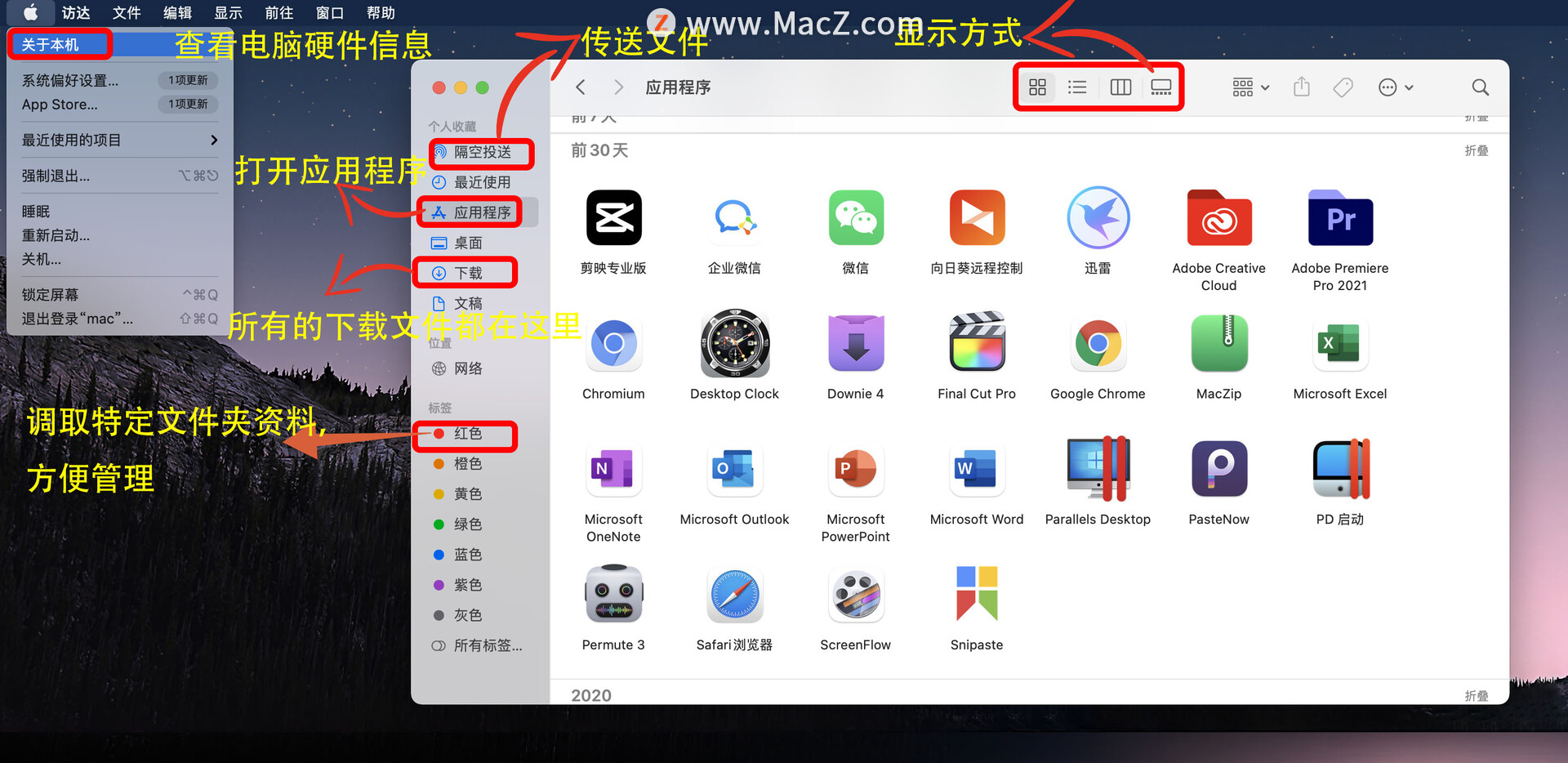
4、了解任务管理器
了解了Finder开始菜单,你不得不了解任务管理器,也就是option+command+esc组合键,它可以强制退出你关闭不了的应用程序。
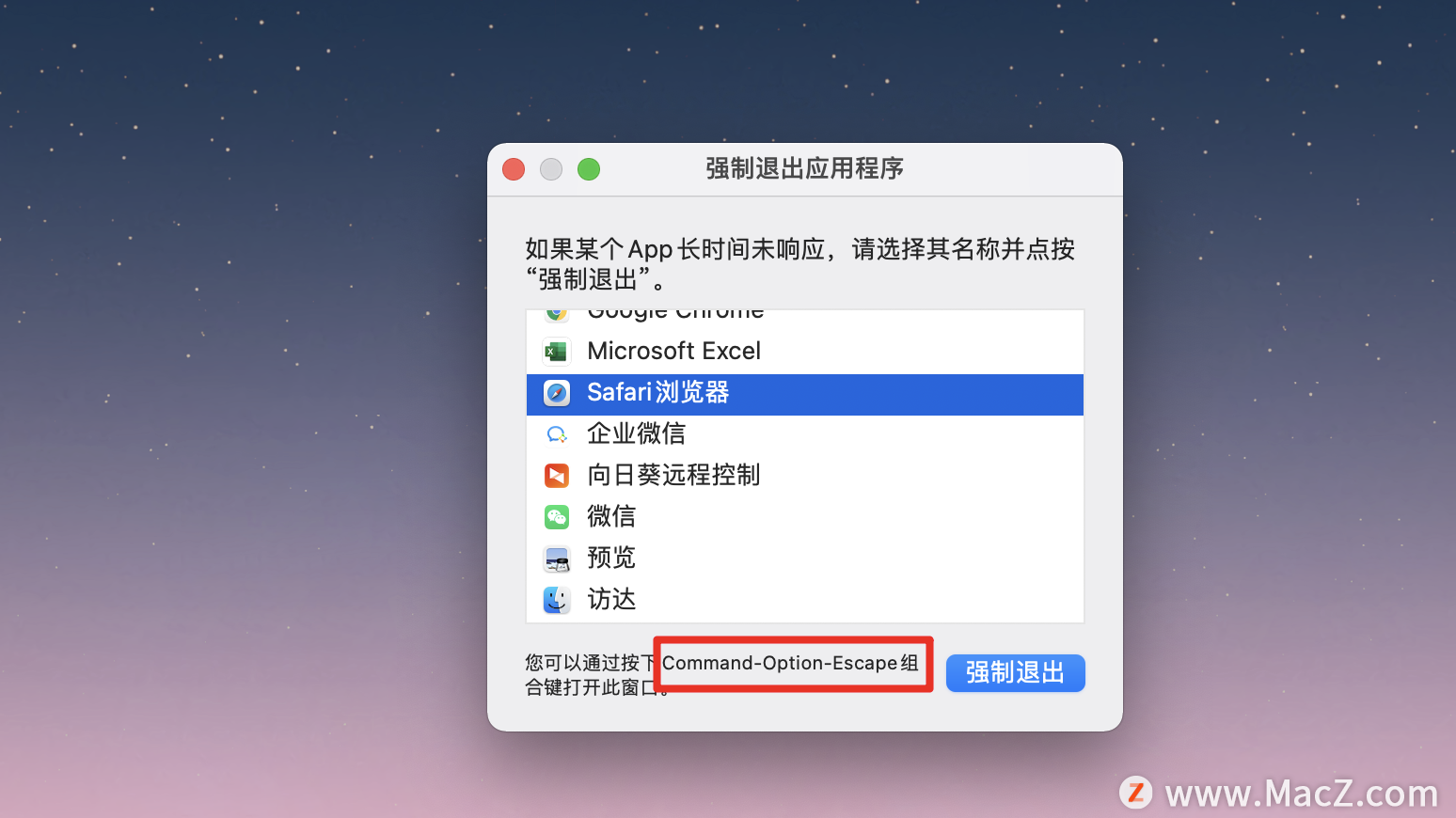
5、了解系统偏好设置
接着就是系统偏好设置的内容了,它相当于Windows当中的控制面板。
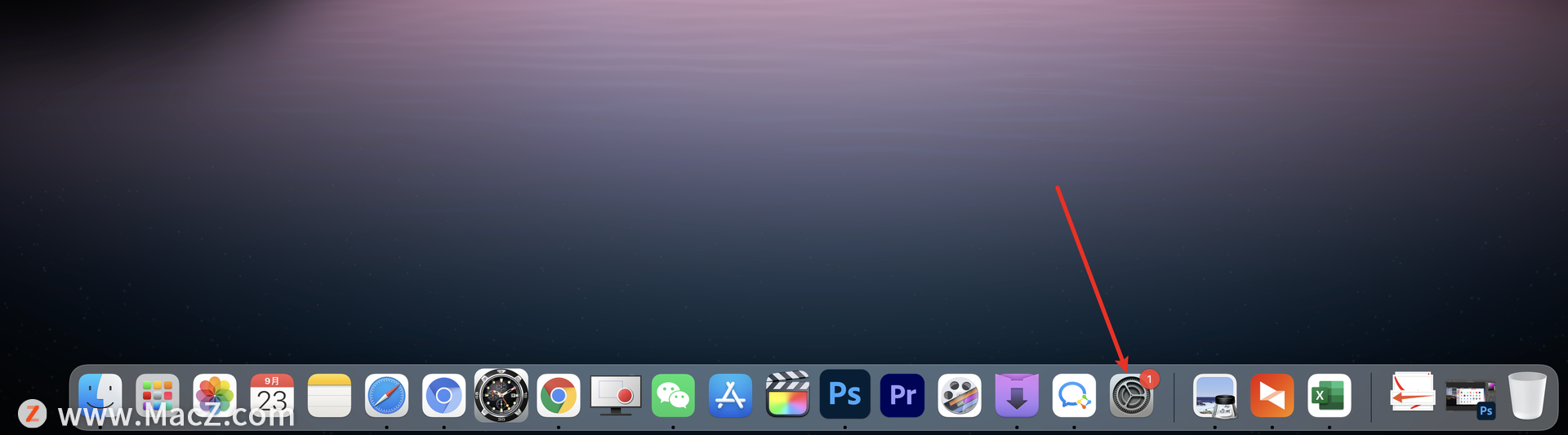
打开DOCK栏下方的『系统偏好设置』,出现下面列表。
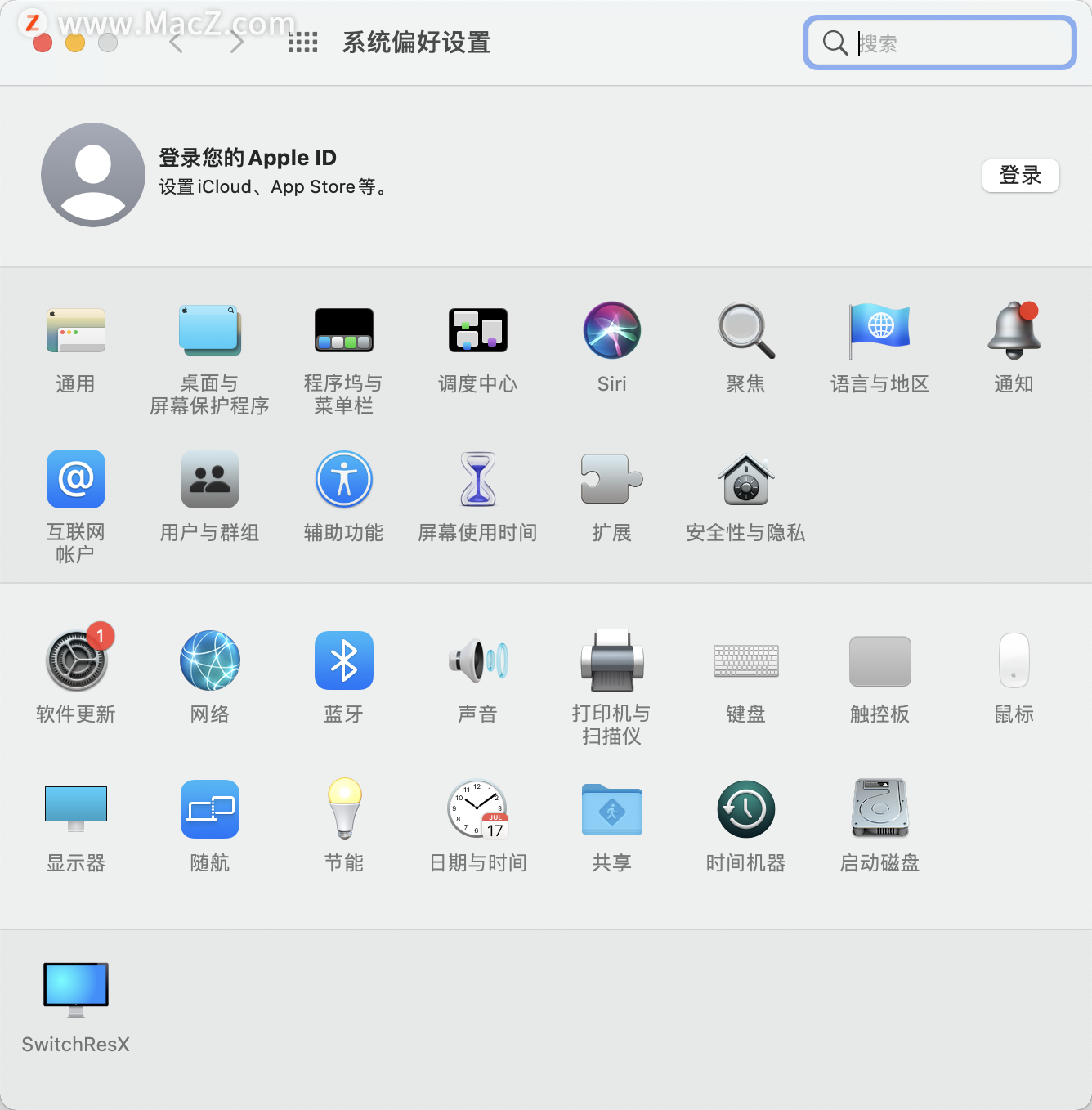
搜索框显示的内容可以了解一下,输入中文会对应打开相应项目。
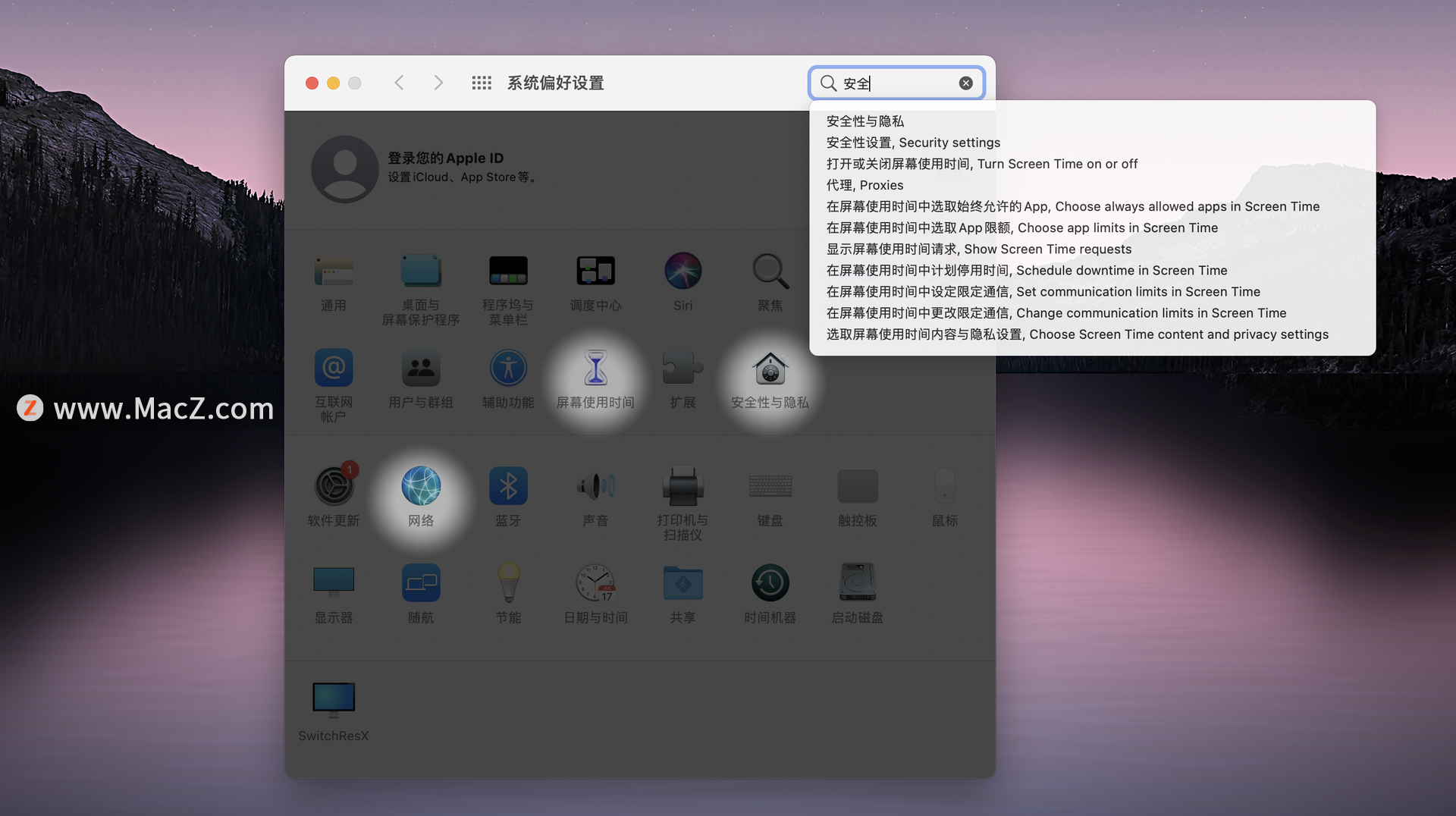
(1)DOCK栏的设置
程序坞(DOCK)栏的设置可方便之后电脑的操作。
选择程序坞与菜单栏,如下图
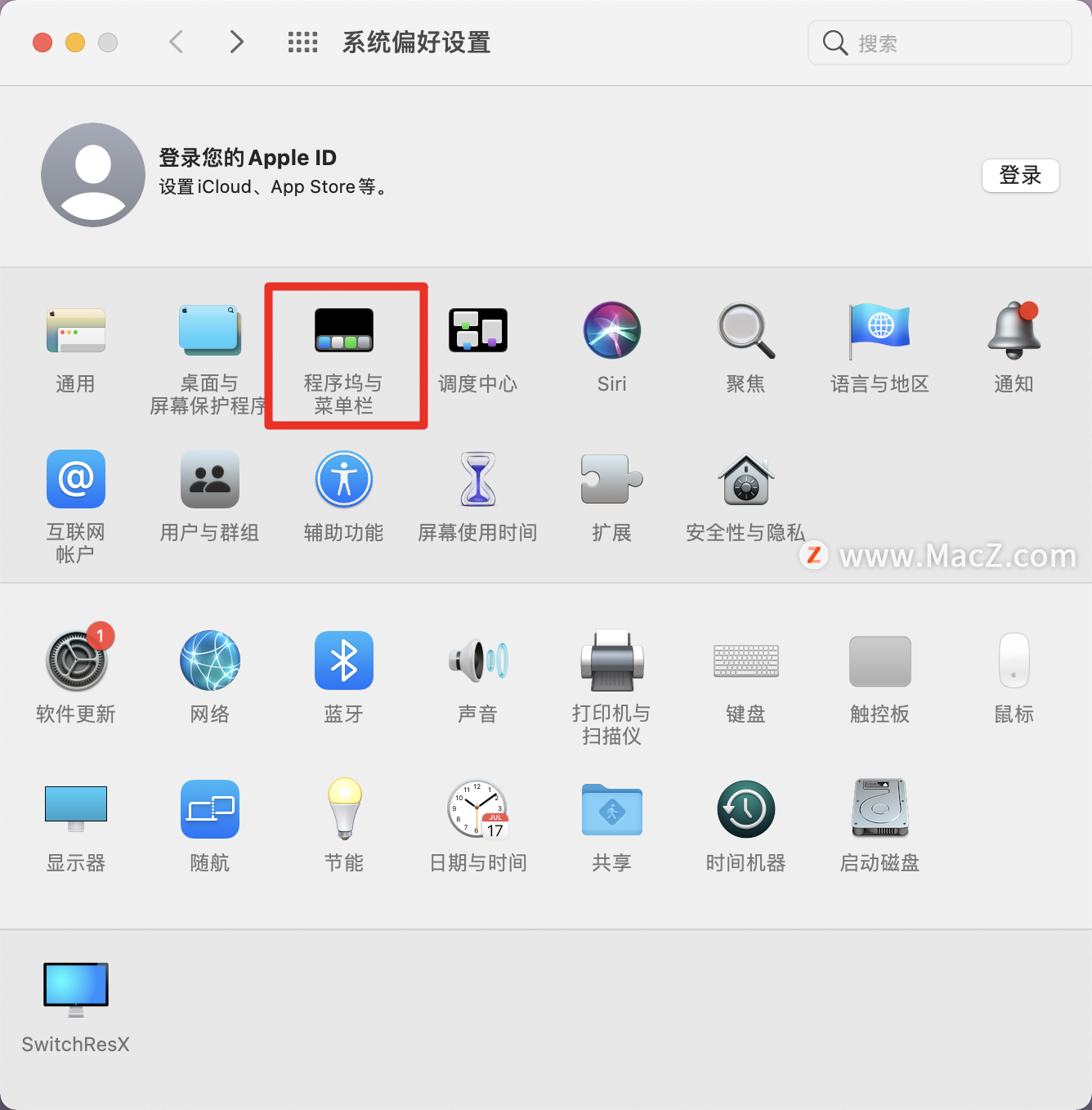
调整大小,置于屏幕上的位置,隐藏DOCK栏等操作对于以后使用习惯会有很大的帮助。
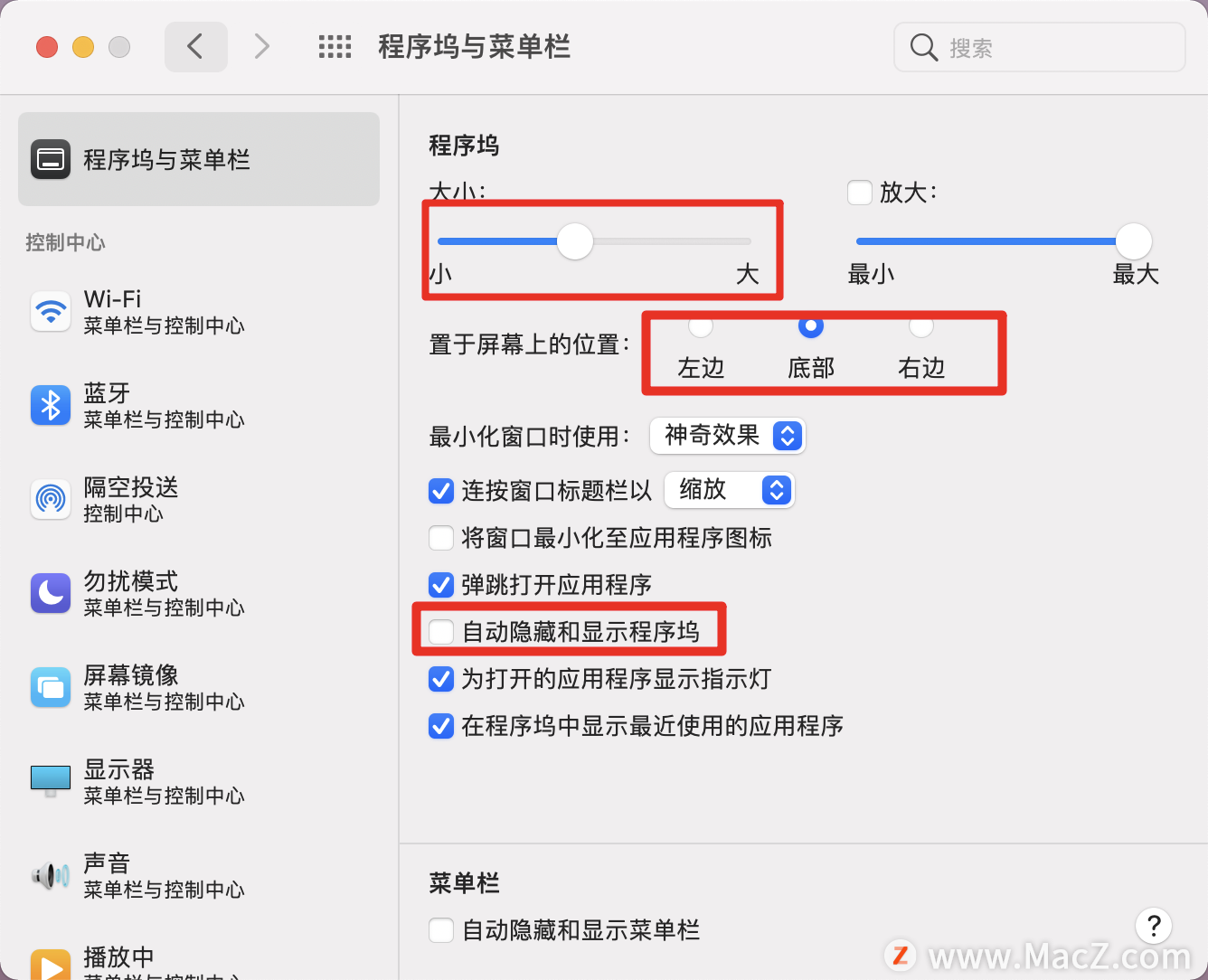
(2)调度中心设置
调度中心功能有一个好用的点就是触发角。
系统偏好设置——调度中心
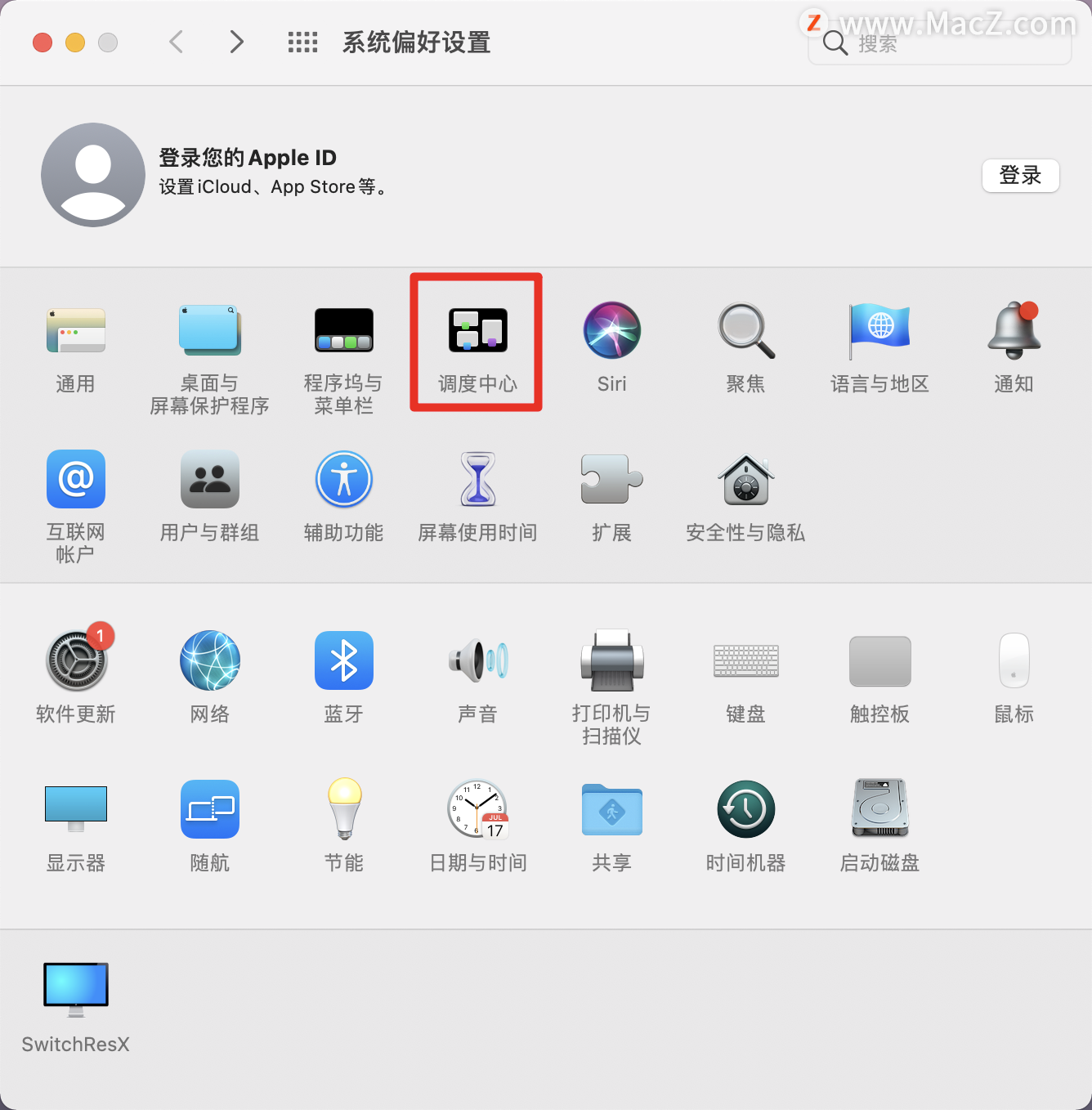
选择触发角
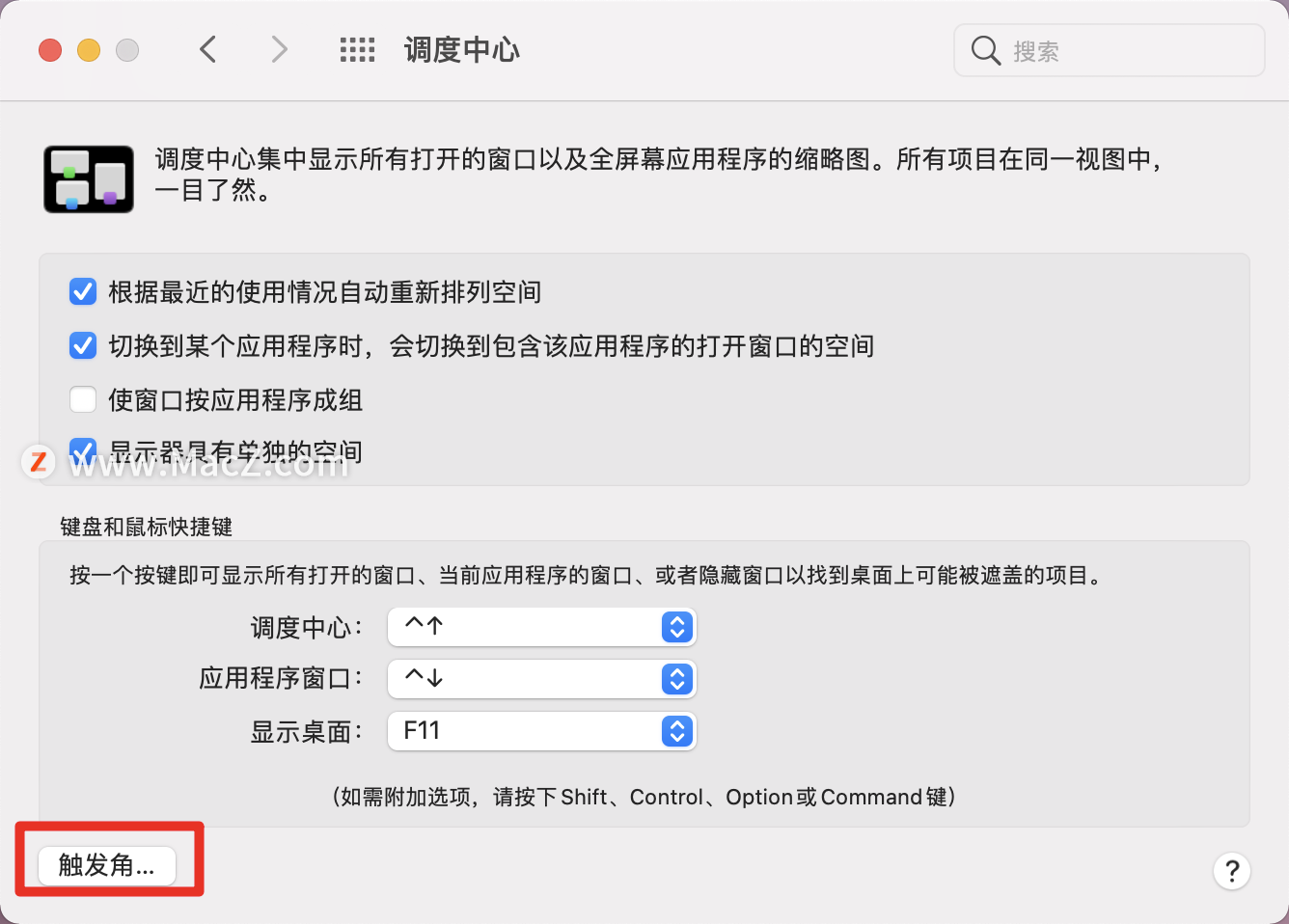
屏幕的四个角触发的功能,自己可以根据自己的习惯设置。
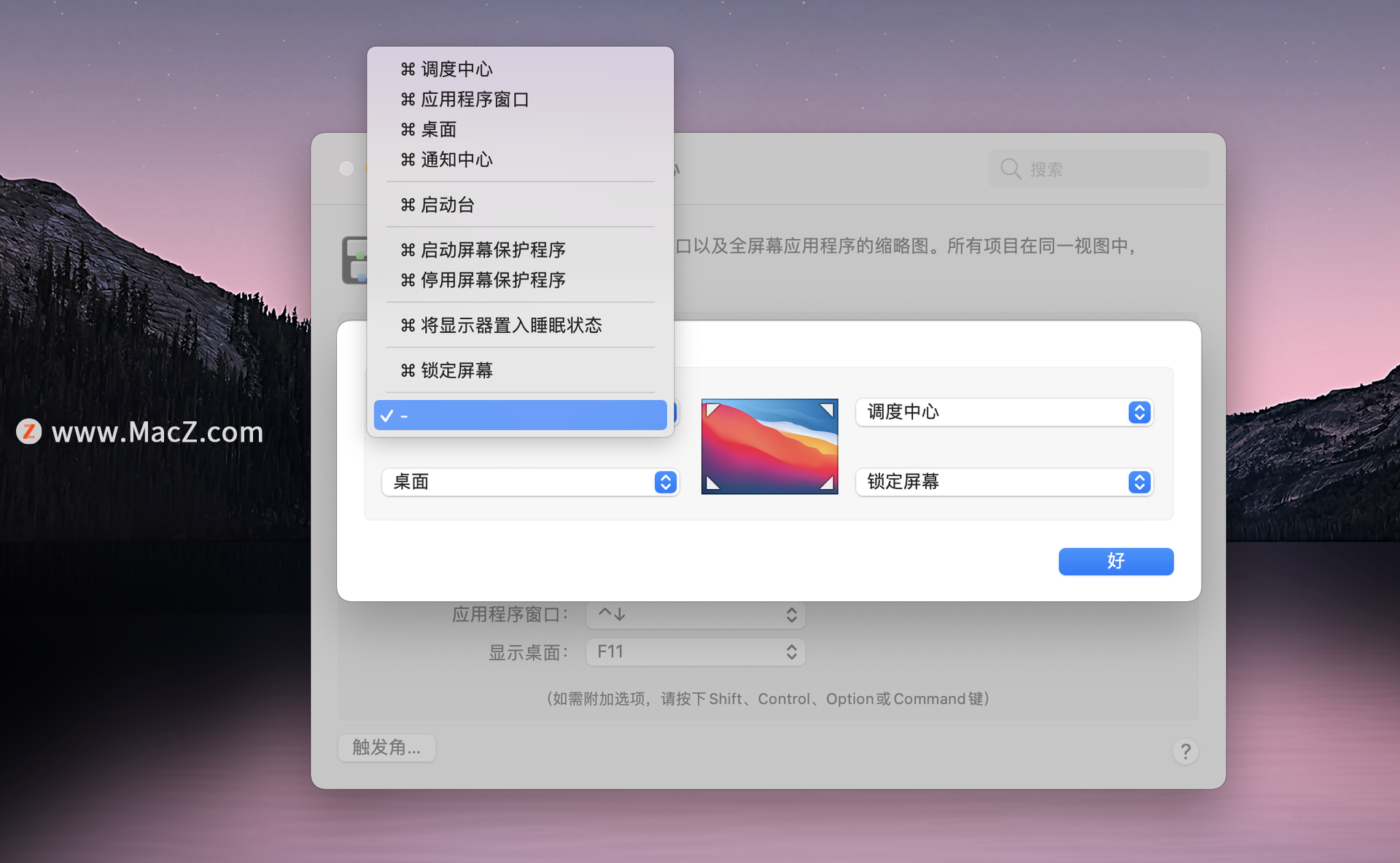
(3)安全性与隐私设置
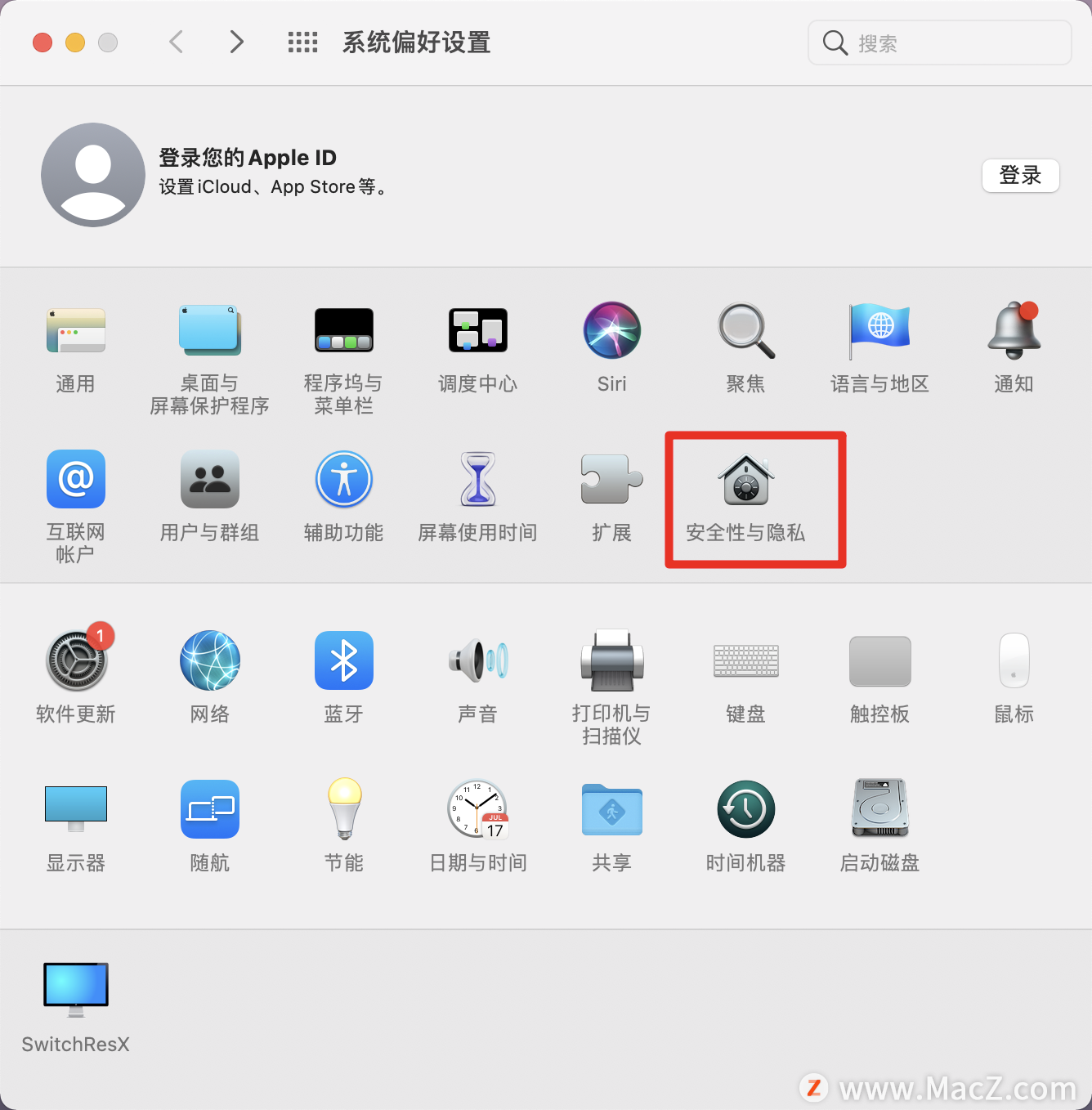
以前我们说过,任何来源在通用选项中是隐藏着的,不会出现。
在安装了一些APP商店里面没有的软件就会出现已损坏等信息,其实就是因为这个原因。
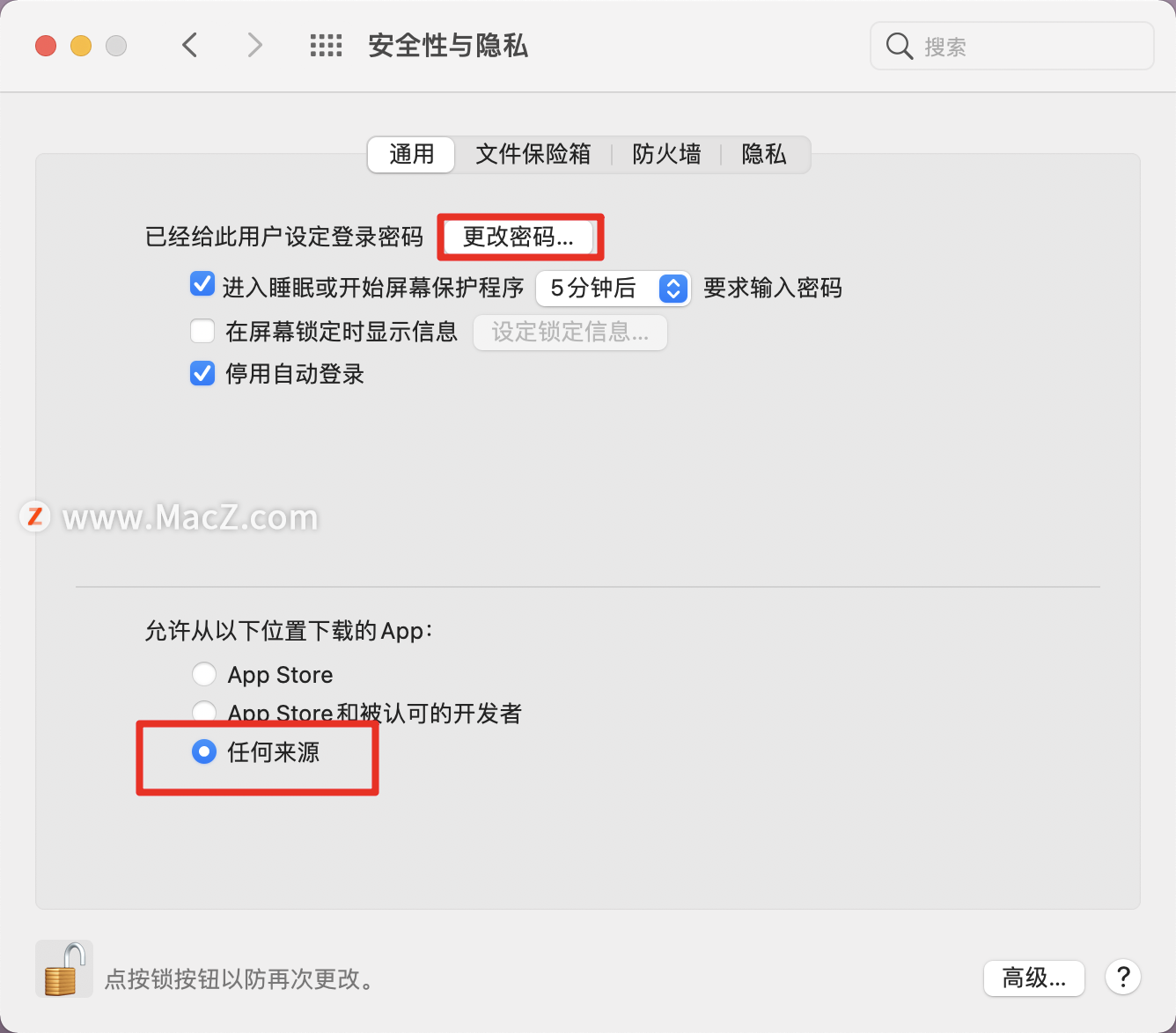
经常会遇到提示“xxx.app已损坏,打不开。您应该将它移到废纸篓“或”打不开的xxx.app,因为它来自身份不明的开发者”,如下图的样子:
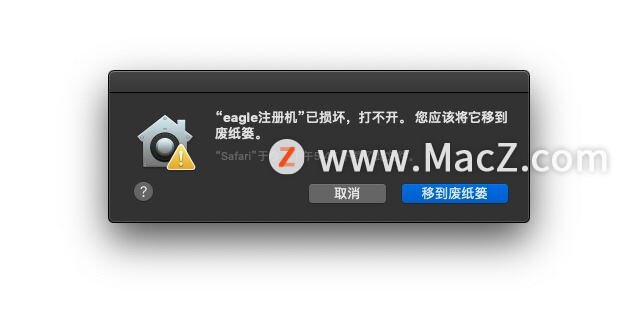
不要删除,按照步骤来操作就可以。
将这个命令sudo spctl —master-disable拷贝,选择应用程序—其他—终端,打开终端,按照步骤把命令拷贝进来,确定,输入密码(密码不会显示出来),完成。
1、打开终端(电脑桌面,右上角,放大镜打开,搜索,终端,打开即可。)
2、拷贝粘贴 sudo spctl --master-disable 按回车键(尽量不要手打,打开文本,复制粘贴代码)
3、出现
相关资讯
查看更多最新资讯
查看更多-

- 苹果 iPhone 应用精彩纷呈,iPad 用户望眼欲穿
- 2025-02-06 289
-

- 苹果官方发布指南:如何禁用 MacBook 自动开机功能
- 2025-02-05 287
-

- 苹果分享 macOS 15 Sequoia 技巧,Mac 启动行为由你掌控
- 2025-02-02 266
-

- 苹果首次公布AirPods固件升级攻略:共6步
- 2025-01-30 224
-

- 苹果 iPhone 用户禁用 Apple Intelligence 可释放最多 7GB 存储空间
- 2025-01-30 206
热门应用
查看更多-

- 快听小说 3.2.4
- 新闻阅读 | 83.4 MB
-

- 360漫画破解版全部免费看 1.0.0
- 漫画 | 222.73 MB
-

- 社团学姐在线观看下拉式漫画免费 1.0.0
- 漫画 | 222.73 MB
-

- 樱花漫画免费漫画在线入口页面 1.0.0
- 漫画 | 222.73 MB
-

- 亲子餐厅免费阅读 1.0.0
- 漫画 | 222.73 MB
-
 下载
下载
湘ICP备19005331号-4copyright?2018-2025
guofenkong.com 版权所有
果粉控是专业苹果设备信息查询平台
提供最新的IOS系统固件下载
相关APP应用及游戏下载,绿色无毒,下载速度快。
联系邮箱:guofenkong@163.com









